Cómo anclar a la barra de tareas en Windows 10

Con Windows 10, puede acceder instantáneamente a los programas o aplicaciones que necesita fijándolos en la barra de tareas.

A veces, olvida su contraseña para Windows 7 y necesita restablecerla para iniciar sesión en su dispositivo.
La buena noticia es que hacer esto es bastante conveniente. Existe una función que lo hace fácil y también hay una serie de trucos del símbolo del sistema que pueden ayudarlo a restablecer su contraseña olvidada.
La forma más sencilla es restablecer su contraseña en Windows 7 con la ayuda del símbolo del sistema. Si su PC con Windows 7 tiene otras cuentas administrativas, puede iniciar sesión fácilmente en Windows 7 a través de ellas.
Una vez que haya iniciado sesión, puede restablecer fácilmente la contraseña que ha olvidado. Esto se puede hacer con la ayuda del símbolo del sistema y los siguientes pasos:
1. Haga clic en el botón de inicio.
2. Vaya al cuadro de búsqueda y escriba 'cmd'. Obtendrá su resultado.
3. Haga clic con el botón derecho en el resultado y seleccione Ejecutar como administración en las opciones dadas. Esto abrirá el símbolo del sistema administrativo.
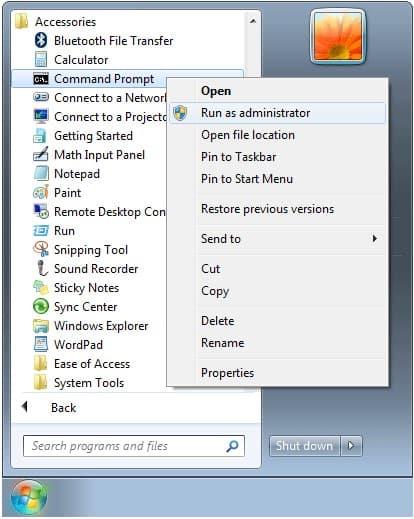
4. Una vez que se abre, ejecute el comando para restablecer la contraseña que se ha perdido / olvidado.
5. Reemplace el nombre de su cuenta por el nombre de usuario y reemplace new_password por el nuevo.
Otro método que se está utilizando de forma eficaz para restablecer la contraseña es mediante el símbolo del sistema en modo seguro. Muchas versiones de la familia de Windows, incluido Windows 7, tienen una cuenta de administración incorporada que está oculta y, de forma predeterminada, esa cuenta no tiene contraseña.
Si olvida la contraseña de la cuenta que utiliza habitualmente, puede acceder a esta cuenta de administrador integrada en modo seguro. Desde allí, puede restablecer la contraseña que ha olvidado con el símbolo del sistema con los siguientes pasos:
1. Cuando esté iniciando Windows, presione y mantenga presionada la tecla F8 hasta que aparezca la pantalla Opciones de arranque avanzadas.
2. Suelte la tecla.
3. Con la ayuda de la tecla de flecha, seleccione Modo seguro con símbolo del sistema y luego presione Intro.
4. En la pantalla de inicio de sesión, verá la cuenta de administrador incorporada que generalmente está oculta.
5. Una vez que haya iniciado sesión, el sistema iniciará automáticamente el símbolo del sistema.
6. Ejecute el comando deseado y restablecerá correctamente la contraseña de Windows 7 en un abrir y cerrar de ojos.
Es importante tener en cuenta aquí que este método no funcionará si la cuenta de administrador se ha deshabilitado.
Truco Utilman.exe
Otro método para restablecer la contraseña de Windows 7 es a través del truco Utilman.exe. Para usar este truco, simplemente siga los siguientes pasos:
1. Utilice el disco de instalación de Windows 7 para iniciar su computadora. Tan pronto como aparezca la pantalla Instalar Windows, debe presionar MAYÚS + F10. Esto abrirá el símbolo del sistema.
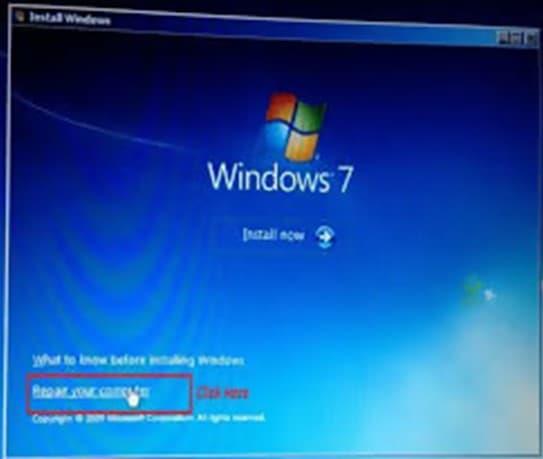
2. Escriba los comandos que se indican a continuación.
3. Sustituya C: por la unidad de disco donde se instaló el sistema Windows 7.
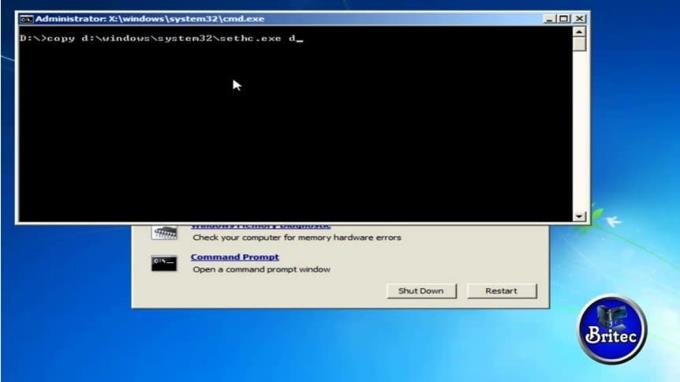
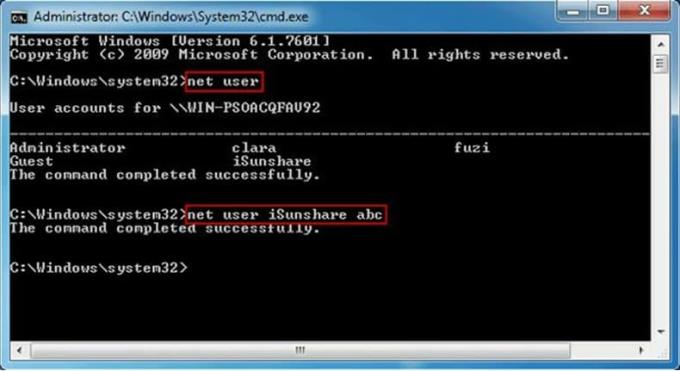
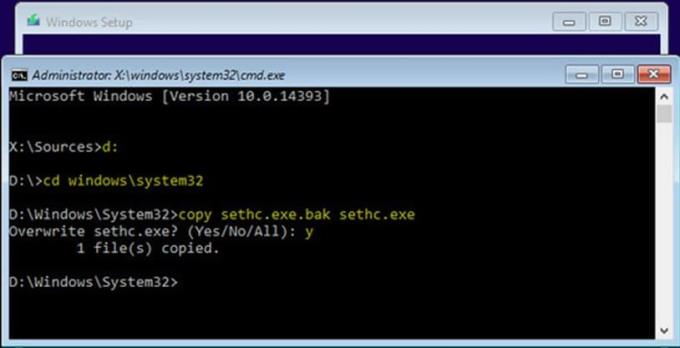
un. C:
B. cd (en minúsculas) windows \ system32,
C. luego usa,
D. ren (letras minúsculas) Utilman.exe Utilman.exe.bak
mi. y por último,
F. copiar (letras minúsculas) cmd.exe Utilman.exe
4. Reemplace C: con la unidad donde guardó su sistema Windows 7. Reinicie la PC. Restablecer su contraseña.
Hay ventajas e inconvenientes independientemente de si opta por permanecer en Windows 7 o migrar a un nuevo sistema. Considere sus opciones y decida por sí mismo cuál sería la mejor opción para sus necesidades o las necesidades de su empresa.
Pros
- Más barato
- No más aprendizaje
- La mayoría de las aplicaciones funcionan
- Sin migración
Contras
- No más soporte
- Algunas aplicaciones no funcionan
- Disminución de la seguridad
- Disminución de la utilidad con el tiempo
Puede comprar una unidad USB y unirse a millones de usuarios en todo el mundo en una plataforma que se considera el estándar de la industria.
Con Windows 10, puede acceder instantáneamente a los programas o aplicaciones que necesita fijándolos en la barra de tareas.
Aprenda todo sobre Microsoft Windows 10 S y lo que tiene para ofrecer.
Los usuarios de Android han estado suplicando a Google durante años para que agreguen un modo oscuro o un tema a sus móviles. Aquí está cómo habilitarlo.
Hay varios problemas que surgen al usar un dispositivo sin root, sin embargo, si tiene un motivo especial para hacerlo, este artículo lo ayudará. Puede haber algunas razones por las que es posible que desee desrootear un teléfono o tableta Android.
Varios usuarios de Android pueden tener su propio espacio con sus propias aplicaciones y datos en sus dispositivos. Aquí está cómo configurarlo todo.
La combinación de correspondencia es una característica de Microsoft Office. Permite a los usuarios enviar mensajes masivos. Puede redactar un mensaje con Microsoft Office y luego enviarlo a muchas personas al mismo tiempo.
El soporte para el fin de la vida útil de Windows 7 está programado para finalizar el 14 de enero de 2020, menos de un año. La mayoría de los clientes comerciales, empresariales y educativos de Windows 7 ya están trabajando para migrar a Windows 10. Pero la realidad es que para algunas organizaciones comerciales y educativas es esencial obtener el soporte extendido de
Es un hecho bien conocido que la mayoría de las aplicaciones propiedad de Facebook ahora tienen una función de "Historias". También está presente en WhatsApp tomando la forma “Estado de WhatsApp”. Desafortunadamente, la mayoría de los usuarios tienen que recurrir a tomar una captura de pantalla.
Han pasado casi 10 años en desarrollo, pero el 5G finalmente se está convirtiendo en una realidad. En 2018, los operadores comenzaron a implementar 5G en ciudades seleccionadas. Sin embargo, con el 5G móvil apareciendo en ciudades limitadas. Entonces, ¿qué es 5G?
PowerPoint de Microsoft Office Suite ayuda a diseñar presentaciones excepcionales para el trabajo, la escuela y el uso personal. Ofrece funciones versátiles, como la capacidad de agregar hojas de Excel, gráficos circulares,
Finalmente, Google ha incorporado el modo oscuro en su navegador web Chrome. Anteriormente se confirmó que el cambio de nueva interfaz llegaría con macOS Mojave y ahora comenzando con la versión 74. Chrome con modo oscuro ha llegado a Windows 10.
Microsoft Office es parte de un increíble conjunto de productos de software de Microsoft. Facilita el manejo del trabajo de oficina y le permite realizar una variedad de tareas, que incluyen llevar actas, manejar libros de contabilidad e incorporar ciertas características de los productos de Microsoft Office en su documento.
El Administrador de dispositivos proporciona a los usuarios una vista completamente estructurada del hardware que Windows reconoce y que está conectado a la computadora. Aprenda a acceder a él desde un símbolo del sistema con este tutorial.
En general, se entiende que una de las principales diferencias entre un iPhone y un Android es que los teléfonos Android no pueden usar iMessage. La razón por la que la gente asume que iMessage no es una opción
Ahora podemos transmitir juegos usando Microsoft Windows 10 a través de Mixer, que funciona a la perfección con cualquier juego, video o proyecto en la plataforma.
Obtener actualizaciones de Windows automáticamente en su sistema puede mantener sus programas actualizados y hacer que su sistema sea más seguro. Pero a pesar de los beneficios, hay momentos en los que querrá detenerlos.
Probablemente sepa cómo recibir correo electrónico a través de una interfaz web, o incluso en su teléfono. ¿Pero sabes qué es un cliente de correo electrónico?
No es ninguna novedad que el Galaxy S10 sea el nuevo teléfono insignia de Samsung. El S10 viene con muchas características excelentes, una de las cuales es "Wireless Powershare". Aprenda a usarlo con esta publicación detallada.
Es bien sabido que la aplicación WhatsApp es una de las plataformas de comunicación más utilizadas. La popularidad que ha ganado desde su creación es impresionante. Fue desarrollado en 2009, e inmediatamente
La actualización de Windows es una parte importante de Windows 10 que ayuda a mantener actualizado su sistema operativo. Sin embargo, a veces es posible que deba pausar las actualizaciones para solucionar otros problemas.
Si experimentas errores o bloqueos, sigue los pasos para una restauración del sistema en Windows 11 para regresar tu dispositivo a una versión anterior.
Si estás buscando las mejores alternativas a Microsoft Office, aquí tienes 6 excelentes soluciones para comenzar.
Este tutorial te muestra cómo puedes crear un icono de acceso directo en el escritorio de Windows que abre un símbolo del sistema en una ubicación específica de la carpeta.
¿Es Start11 mejor que la barra de tareas de Windows? Echa un vistazo a algunas de las ventajas clave que Start11 tiene sobre la barra integrada de Windows.
Descubre varias maneras de solucionar una actualización de Windows dañada si tu máquina tiene problemas después de instalar una actualización reciente.
¿Estás luchando por descubrir cómo establecer un video como protector de pantalla en Windows 11? Revelamos cómo hacerlo utilizando un software gratuito que es ideal para múltiples formatos de archivos de video.
¿Te molesta la función Narrador en Windows 11? Aprende cómo deshabilitar la voz del narrador de múltiples maneras fáciles.
Mantener múltiples bandejas de entrada de correo electrónico puede ser complicado, especialmente si tienes correos importantes en ambos. Este artículo te mostrará cómo sincronizar Gmail con Microsoft Outlook en dispositivos PC y Mac de Apple.
Cómo habilitar o deshabilitar el sistema de archivos cifrados en Microsoft Windows. Descubre los diferentes métodos para Windows 11.
Te mostramos cómo resolver el error Windows no puede iniciar sesión porque no se puede cargar su perfil al conectar a una computadora a través de Escritorio Remoto.


























